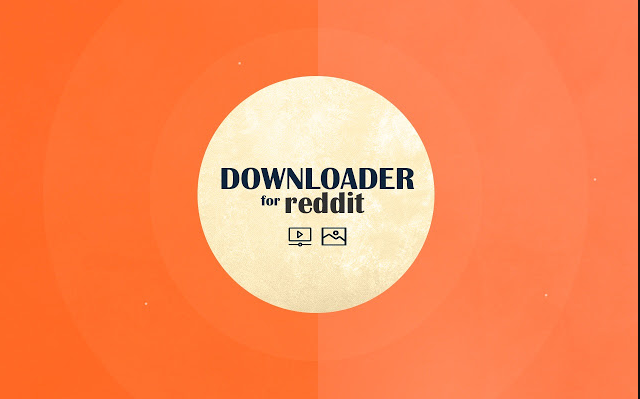Com accelerar un vídeo a l'iPhone: tutorial

Els iPhones són alguns dels dispositius més utilitzats per fer fotografies i vídeos. iOS té una aplicació de càmera de stock molt bona i sempre podeu trobar aplicacions més avançades i millors a l’App Store. La càmera i l'aplicació d'imatges a iOS admeten l'edició bàsica sempre que es tracta de vídeos, però, més enllà d'un simple retall, no podeu fer molt. Si necessiteu accelerar un vídeo en un iPhone , llavors necessiteu una aplicació. Us recomanem que utilitzeu iMovie. És un editor de vídeo ric en funcions d’Apple i, si heu comprat un dispositiu que originalment tenia iOS 8. O posterior, ja el teniu. En aquest article, parlarem de Com accelerar un vídeo a l'iPhone: tutorial. Anem a començar!
Com accelerar un vídeo a l'iPhone: tutorial
Com obrir iMovie i crear un nou projecte de pel·lícula. Trieu el vídeo que vulgueu accelerar. Tingueu en compte que quan accelereu un vídeo, la seva durada total disminuirà. Estem treballant juntament amb un clip de 20 segons que es reduirà a gairebé la meitat. Un cop seleccioneu el vídeo, toqueu 'Crea una pel·lícula'. Toqueu la pel·lícula a la cronologia i veureu els controls d'edició que apareixen a la part inferior. El segon botó dels controls inferiors també us permetrà accelerar o alentir el vídeo. Feu-hi clic.
El control de velocitat també revelarà un control lliscant que podeu utilitzar per accelerar o alentir el vídeo. Si els arrossegueu cap a l’esquerra, cap a la tortuga, i el vídeo s’alentirà. Si arrossegueu-lo cap a la dreta, aleshores accelerarà el vídeo. A més, si només voleu accelerar una part del vídeo. Després, primer heu de dividir-lo i aïllar també la peça que vulgueu accelerar. Seleccioneu la part dividida (toqueu-la) i, a continuació, utilitzeu el control lliscant de velocitat per accelerar-la també.
Més lluny
Sempre que ho feu, feu clic a 'Fet a la part superior esquerra. Si voleu desar el vídeo, toqueu el botó de compartir a la part inferior i seleccioneu 'Desa el vídeo'. Es desarà una còpia del vídeo al vostre rotllo de càmera, on també el podreu veure.
El control lliscant de velocitat us indica a través d’icones de quina manera s’accelera i disminueix la velocitat de la pel·lícula. Tot i això, també us indica que el vídeo és molt més ràpid o lent. Per defecte, el comptador s'estableix a 1x i quan moveu el comandament del control lliscant. La figura s’actualitza per mostrar-vos la velocitat i la velocitat del vídeo en comparació amb la velocitat original.
L’acceleració d’un vídeo també afectarà qualsevol so que bàsicament l’acompanya. Si el so no és tan important al vídeo, podeu fer clic a la icona de l'altaveu. I després silencieu el so de tot el clip.
Com accelerar el vídeo a l'aplicació Fotos d'un iPhone
Potser la manera més senzilla de canviar la velocitat del vídeo de velocitat normal a velocitat normal en un iPhone és bàsicament utilitzar l’aplicació Fotos preinstal·lada. Allà es guarden tots els vídeos slo-mo que feu juntament amb el vostre iPhone. Les eines d’edició integrades a Fotos que permeten accelerar els vídeos slo-mo. Seguiu aquests passos en realitat:
-
Primer, obriu el fitxer Fotografies aplicació
-
Fer clic a Àlbums .
-
A continuació, desplaceu-vos cap avall fins a Tipus de suports i feu clic a Slo-mo .
-
Premeu el vídeo slo-mo que vulgueu accelerar.
-
Sempre que el vídeo està obert i heu de fer clic Edita .
-
Al fons hi ha bàsicament un conjunt de línies verticals. Aquests bàsicament indiquen la velocitat del vídeo en aquest moment de la gravació. Les línies molt properes indiquen velocitat normal. Tanmateix, les línies que estan molt separades indiquen que aquesta secció es troba en un moment.
-
Premeu la barra que conté les línies i arrossegueu el dit a través de la secció slo-mo. Si ho feu, bàsicament es canviaran totes les línies a la versió propera que bàsicament indica que són de velocitat normal.
-
Sempre que hagueu canviat la velocitat del vídeo i feu clic a Fet per desar el vídeo.
Conclusió
Molt bé, tot va ser gent! Espero que us agradi aquesta manera d’accelerar un article sobre vídeo iphone i que també us sigui útil. Doneu-nos els vostres comentaris al respecte. També si teniu més preguntes i problemes relacionats amb aquest article. A continuació, feu-nos-ho saber a la secció de comentaris següent. En breu ens posarem en contacte amb vosaltres.
Que tinguis un bon dia!
Vegeu també: Vídeo xat per a joves: Omegle és segur per a adolescents?